Introdução
O Evernote, um aplicativo popular de anotações, revoluciona a forma como os usuários organizam informações e gerenciam tarefas. Para aproveitar ao máximo suas capacidades, entender e implementar os atalhos de teclado do Evernote é essencial. Esses atalhos não apenas economizam tempo, mas também melhoram a eficiência do fluxo de trabalho, integrando perfeitamente tarefas como escrita, pesquisa e criação de listas. Ao dominar essas ferramentas, você aumentará sua eficiência e produtividade. Vamos explorar alguns dos melhores atalhos de teclado que irão capacitar seu uso do Evernote e elevar sua produtividade a novos níveis.
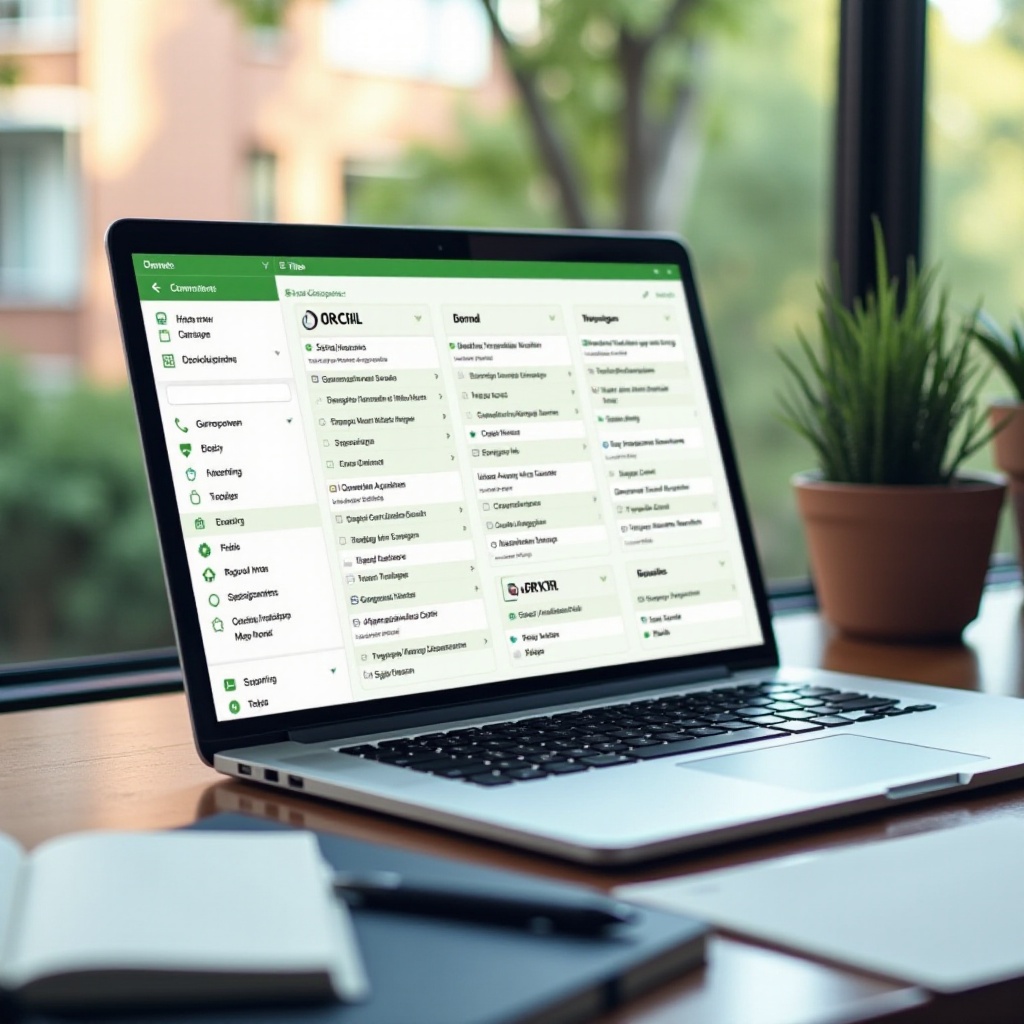
Por que usar atalhos de teclado no Evernote?
Incorporar atalhos de teclado vai além de simples economia de tempo. Esses atalhos fornecem um método para simplificar seu fluxo de trabalho, mantendo o foco ao minimizar o uso do mouse e reduzindo movimentos repetitivos, diminuindo assim a fadiga física. No Evernote, atalhos melhoram a navegação, a velocidade e o gerenciamento de notas, transformando seu espaço de trabalho digital em um centro de eficiência. Ao dominá-los, você elimina fricções e aumenta o envolvimento, permitindo interações mais suaves no aplicativo. Em última análise, esses atalhos tornam o gerenciamento de notas em uma tarefa sem esforço, permitindo que você permaneça organizado e produtivo de forma consistente.
Atalhos de teclado essenciais no Evernote
A complexidade de navegar no Evernote torna-se mais gerenciável com uma firme compreensão de atalhos de teclado básicos e avançados. Vamos nos aprofundar nessas ferramentas-chave.
Atalhos básicos de navegação
- Abrir Nota: Acesse rapidamente suas notas com
Ctrl + O(Windows) ouCmd + O(Mac). - Circular pelas Notas: Percorra suas notas usando
Ctrl + ]ouCmd + ]. - Alternar para o Painel de Cadernos: Use
F11para ver todas as suas pastas no painel de cadernos.
Atalhos para criação e edição de notas
- Nova Nota: Crie instantaneamente uma nova nota com
Ctrl + NouCmd + N. - Editar Título da Nota: Modifique o título de uma nota usando
F2. - Adicionar uma Lista com Marcadores: Inicie uma lista com marcadores com
Ctrl + Shift + BouCmd + Shift + B. - Desfazer/Refazer Ações: Reverter ou reaplicar uma ação com
Ctrl + Z/YouCmd + Z/Y.
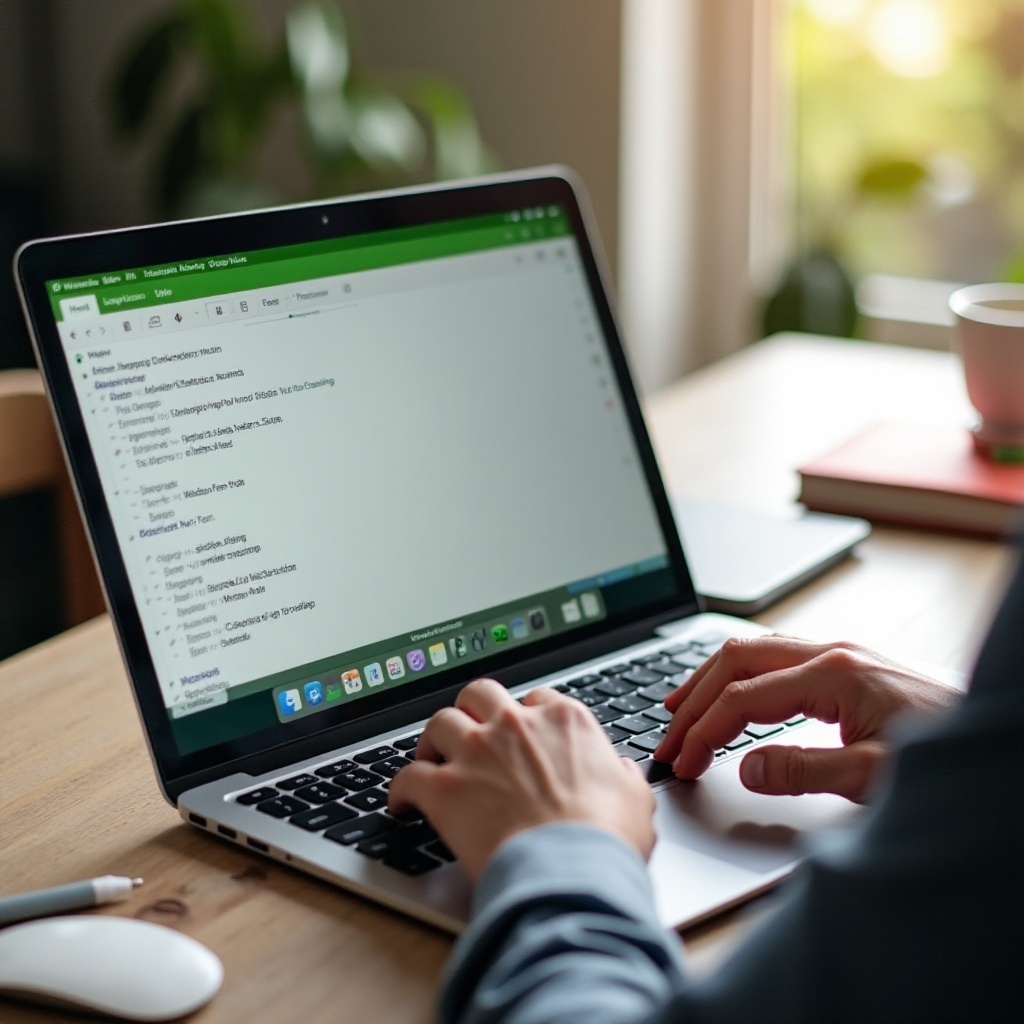
Organizando suas notas com atalhos de teclado
A organização eficaz é crucial para um fluxo de trabalho simplificado e aumento da produtividade. Os atalhos do Evernote facilitam a organização fácil de suas notas.
Atalhos de marcação e pastas
- Marcar uma Nota: Marque rapidamente suas notas com
Ctrl + Alt + TouCmd +. - Mover Nota: Transfira facilmente uma nota para outro caderno usando
Ctrl + Shift + MouCmd + Shift + M.
Pesquisando e filtrando notas de forma eficiente
- Pesquisar dentro das Notas: Encontre conteúdo específico dentro das notas com
Ctrl + FouCmd + F. - Pesquisa Avançada: Amplie ou refine buscas usando
Ctrl + Shift + FouCmd + Shift + F.
Atalhos avançados para usuários experientes
Para usuários dedicados do Evernote, atalhos avançados podem transformar a anotação básica em uma poderosa estratégia organizacional.
Personalizando o Evernote com atalhos
Atalhos personalizados atendem a necessidades especializadas, permitindo que usuários experientes alinhem configurações com o fluxo de trabalho pessoal, assim melhorando a produtividade na ferramenta.
Integração com outras ferramentas usando atalhos de teclado
Integrar perfeitamente o Evernote com aplicativos como Google Drive ou Outlook por meio de teclas de atalho, amplificando a eficiência entre plataformas e garantindo uma operabilidade coesa.
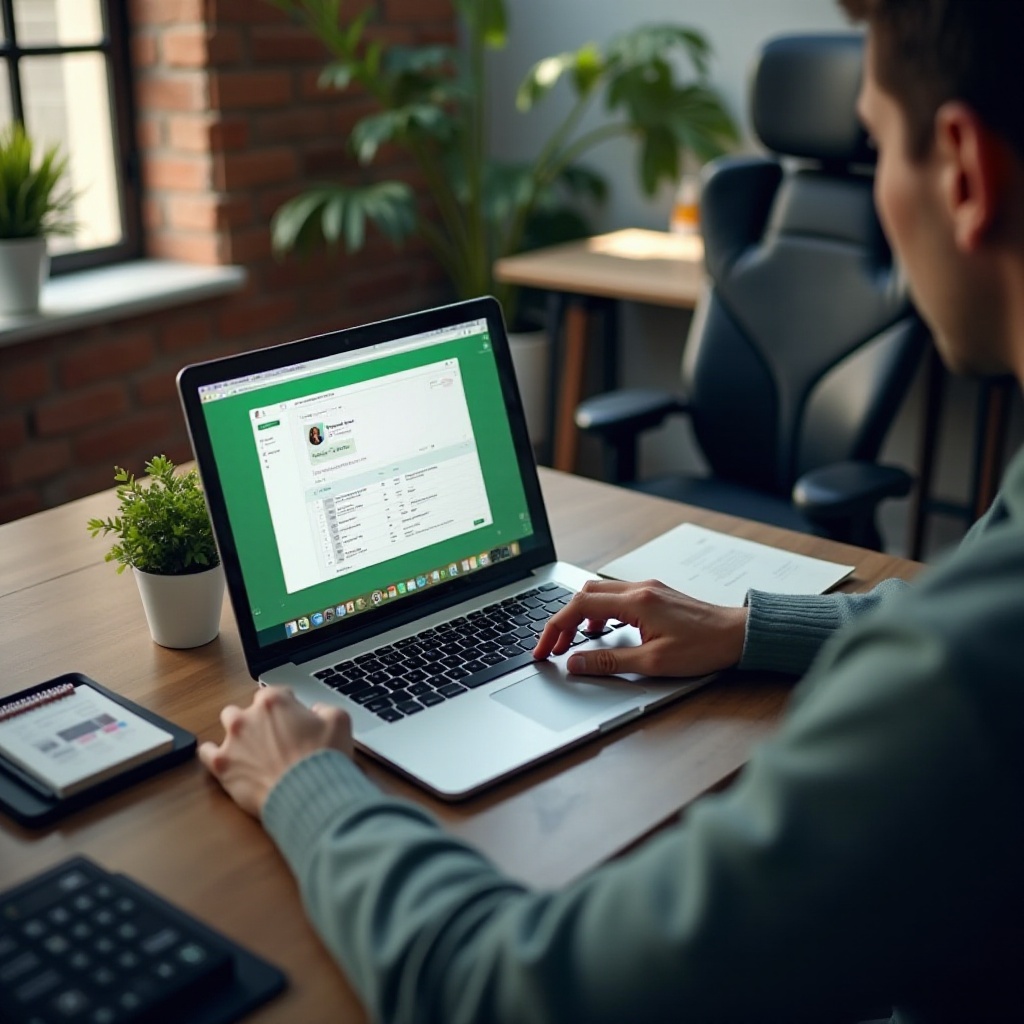
Dicas para aprender e memorizar atalhos
A familiarização vem com prática e repetição. Folhas de cola ou flashcards de atalhos personalizados podem ajudar na memória. Além disso, engajar-se com comunidades online fornece novos insights e desvenda atalhos não explorados.
Testemunhos de usuários e aplicações reais
Usuários do Evernote frequentemente relatam aumento de produtividade devido aos atalhos. Por exemplo, pesquisadores utilizam atalhos de marcação para gestão complexa de dados, enquanto estudantes aplaudem a simplicidade de edição e organização, observando melhorias consideráveis nos fluxos de trabalho acadêmicos.
Conclusão
Ao dominar os atalhos de teclado do Evernote, você embarca em uma jornada transformadora para maximizar a produtividade. Reduzir a dependência do mouse enquanto aumenta a velocidade de navegação pavimenta o caminho para experiências de anotação mais eficientes e agradáveis. Seja iniciando sua jornada no Evernote ou já sendo um usuário experiente, integrar esses atalhos elevará seu domínio do Evernote e otimizará seu fluxo de trabalho.
Perguntas Frequentes
Quais são os atalhos do Evernote mais úteis para iniciantes?
Atalhos para iniciantes incluem criar novas notas (‘Ctrl + N’/’Cmd + N’), pesquisar dentro de notas (‘Ctrl + F’/’Cmd + F’) e atalhos de navegação básica, como abrir notas (‘Ctrl + O’/’Cmd + O’).
Posso personalizar os atalhos de teclado do Evernote de acordo com minhas preferências?
Sim, o Evernote permite a personalização de certos atalhos, permitindo adaptá-los de acordo com os requisitos específicos do seu fluxo de trabalho.
Os atalhos de teclado funcionam em diferentes dispositivos no Evernote?
Os atalhos de teclado podem variar ligeiramente entre dispositivos, mas as funcionalidades principais são consistentes nas plataformas Windows e Mac para uma usabilidade perfeita entre plataformas.
